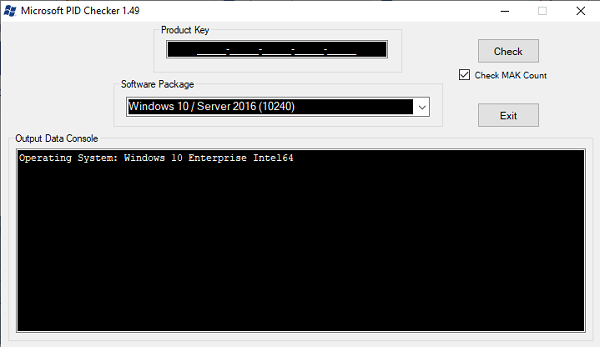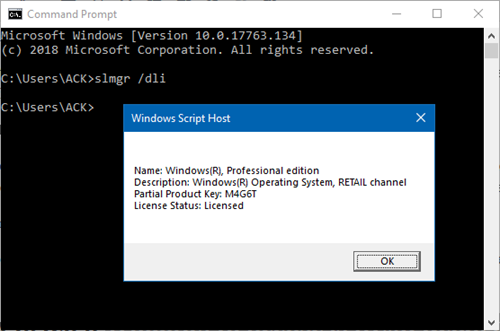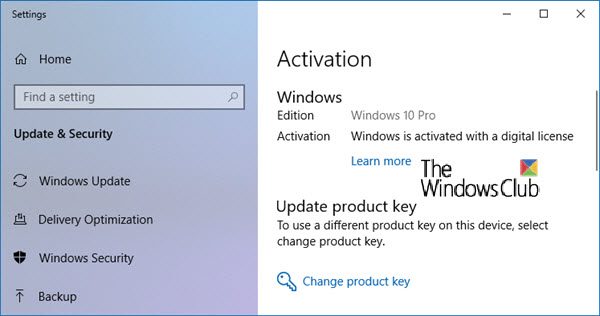- 15.01.2023
На данной странице Вы можете бесплатно, в онлайн режиме сделать проверку лицензий (ключей) продуктов Microsoft на подлинность (Windows, Microsoft Office, Visio, Project и т.п).
Введите Ваш ключ в верхнее поле, после нажмите «Начать проверку» и сервис выдаст Вам состояние валидности данного ключа.
А так же, Вы можете приобрести продукты Microsoft по самым низким ценам и с моментальной доставкой на Вашу электронную почту в нашем каталоге SoftComputers.org. Гарантия на все наши товары и круглосуточная техподдержка 24/7.
Скрыть недействительные ключи
Прогресс: 0/0 |
Время: 0.000 (s)
Рабочие ключи: 0 |
Недействительные ключи: 0
Error code — [Описание ошибок]:
Online Key: Активация ключа возможна в онлайн режиме.
0xC004C008, 0xC004C020, Get Web и Call MS Support: Активация возможна по телефону, либо через онлайн-сервис текстовой активации по телефону GET CID.
0xC004C060: Ключ устарел и не может быть активирован.
0xC004C003: Ключ заблокирован сервером Microsoft.
0xC004C004: Ключ определен как не настоящий.
Unsupported: Ключ введен не верно, либо не определен в базе Microsoft.
Если вы решили купить компьютер или ноутбук с предустановленной Windows 10, то делать это нужно у известного, хорошо зарекомендовавшего себя дилера или в магазине компьютерной техники, принадлежащей к крупной сети, ведь только в этом случае вы можете быть уверены, что установленная на приобретаемом устройстве система является подлинной. Хотите установить и активировать Windows сами? Пожалуйста, скачать дистрибутив с операционной системой можно бесплатно с официального сайта Microsoft, там же вы можете приобрести и лицензионный ключ для её активации.
Как проверить лицензионный ключ в Windows 10

Отчёт скрипта slmgr.vbs в командной строке
Запустив PowerShell или командную строку от имени администратора, выполните в ней команду slmgr -ato и посмотрите на результат. Если в окошке отработавшего скрипта вы увидите сообщение об ошибке, значит, ваша Windows активирована нелегальным способом — KMS-активатором или как-то иначе. В данном примере система выдала ошибку с кодом 0xC004F074 и описанием «Служба лицензирования программного обеспечения сообщила, что данный компьютер не удалось активировать», но код и описание могут быть и другими.


В этом случае в первой строке, в названии системы будет присутствовать элемент «Eval» от слова Evaluation, то есть оценочный.


Статус активации в приложении Параметры
В Windows 10 можно обойтись и без использования команды slmgr /dli. Откройте приложение Параметры и перейдите в раздел Обновление и безопасность → Активация. Если система была активирована лицензионным ключом, напротив «Активация» будет стоять сообщение «Система Windows активирована с помощью цифровой лицензии». В противном случае будет указан срок истечения лицензии либо уведомление «Система Windows активирована с помощью службы активации вашей организации».
Ключа продукта не должно быть в интернете
Настоящий уникальный ключ Windows 10 принадлежит только владельцу, который ни при каких обстоятельствах не выложит его в интернет. Если ключ «утечёт» в сеть, и кто-то им воспользуется, такой ключ будет автоматически заблокирован Microsoft. Вставьте в поисковую строку Google первые или последние 5-10 символов ключа, заключив их в кавычки и выполните поиск. Ключ нашёлся? Значит он не лицензионный, а временный, сгенерированный активатором.

Косвенные признаки нелегальной активации
О том, что Windows могла быть активирована нелегально, косвенно могут указывать следы наличия активаторов на системном диске. В их список входят исполняемые файлы KMSAuto, KMSpico, AAct, MSAct++, W10 Digital Activation и им подобные. KMSAuto, например, обычно копирует свои файлы в расположение C:ProgramData, а файлы AAct могут находиться в папке Windows. Но есть и активаторы, которые не копируют свои файлы на диск. Например, KMSoffline ограничивается созданием лишь одноименного лога в папке:
%userprofile%AppDataLocalMicrosoftCLR_версияUsageLogs.

Специальные наклейки и сопроводительные документы
Приобретая компьютер с предустановленной Windows 10 или коробочную версию, обращайте внимание на так называемые наклейки подлинности. Они могут находиться на нижней стороне корпуса ноутбука, в аккумуляторном отсеке, на установочной флешке, коробке, на упаковке DVD и так далее. Подробно здесь останавливаться не будем, так как информация на эту тему имеется на сайте Microsoft, в частности, здесь и здесь. Естественно, и к устройству, и к дистрибутиву должна прилагаться сопроводительная документация, а также товарный чек.
Вместо итога
Мы вкратце рассмотрели способы, с помощью которых можно определить подлинность ключа Windows. Иное дело, насколько это вам действительно нужно. Есть ли смысл платить за то, что можно получить даром? Решать вам. При использовании пиратки, вы лишите себя возможности пользоваться услугами технической поддержки Microsoft. Лицензионная Windows нужна прежде всего владельцам корпоративных компьютеров, субъектам предпринимательской деятельности, использование которыми пиратских копий Windows может повлечь за собой административное взыскание со стороны регулирующих органов.
Содержание
- Как проверить, является ли ключ Windows подлинным или легальным
- Как проверить подлинность моего ключа Windows
- 1] Используйте инструменты проверки PID
- 2] Проверьте ключ Windows с пользовательским интерфейсом лицензирования программного обеспечения.
- 3] Проверьте настройки и статус активации
- Активация Windows
- Проверка состояния активации
- Способы активации
- Активация с помощью цифровой лицензии
- Активация с помощью ключа продукта
- Проверка активации Windows 10: как узнать ключ за пару кликов
- Как проверить активацию Windows 10
- Как узнать срок активации Windows 10
- Как узнать лицензионный ключ установленной Windows 10
- Фотогалерея: как узнать лицензионный ключ установленной Windows 10 при помощи скрипта
- Видео: как узнать ключ активации для Windows 10
- Как узнать ID компьютера на Windows 10
- Как проверить подлинность ключа продукта Windows 10
- У тебя вообще есть ключ?
- Вам нужен ключ?
- Почему ваша копия будет взломана?
- Как взламывают Windows?
- Проверка, используете ли вы активатор
- Используйте средство проверки идентификатора продукта
- Спросите Microsoft, настоящий ли ключ
- Что делать, если ключ продукта поддельный
Как проверить, является ли ключ Windows подлинным или легальным
Копия Windows является подлинной, только если она была активирована с использованием действующего ключа. Когда вы покупаете ключи Windows на веб-сайтах Microsoft или получаете их от производителей оборудования, вы можете быть уверены, что они подлинные. Но вы должны быть осторожны, если вы покупаете их со сторонних сайтов. Вопросы. Итак, являются ли ключи Windows 10, которые вы покупаете у другого сайта, например, Amazon и т. Д., Законными или законными? Это зависит от!
Основная проблема, почему многие потребители получают лицензию, которая продается по очень низкой цене, впоследствии оказывается недействительной, потому что они могут быть деактивированными ключами продукта или ключами корпоративной лицензии. В этой статье мы предложим несколько способов проверить, является ли лицензионный ключ продукта Windows подлинным или легальным.
Как проверить подлинность моего ключа Windows
Существуют разные типы ключей. Ключи Windows 10, которые покупатель покупает напрямую, обычно действительны до срока службы компьютера ( Розничная торговля и OEM ).
Существует еще один тип ключей: Корпоративное лицензирование (MAK и KMS). Предприятия или крупные компании покупают эти ключи, чтобы активировать компьютеры оптом. я
были случаи, когда многие сторонние продавцы продавали эти ключи потребителям по низкой цене. Эти ключи могут быть активированы на нескольких компьютерах или работать в течение нескольких месяцев.
Лучше не покупать ключ у кого-то, кто не уполномочен продавать ключи Windows 10. И если кто-то авторизован, и он предлагает низкую цену, обязательно спросите его, будет ли ключ работать даже после переустановки.
Давайте посмотрим, как узнать, является ли ваш ключ Windows подлинным.
1] Используйте инструменты проверки PID
2] Проверьте ключ Windows с пользовательским интерфейсом лицензирования программного обеспечения.
Откройте командную строку с повышенными привилегиями. Выполните следующую команду:
Параметр «dli» отображает информацию о текущей лицензии со статусом активации.
Результат также будет включать тип ключа (Retail, OEM, MAK или ключ KMS). Если в статусе лицензии указано «Лицензия», то у вас нет проблем. Если есть что-то еще, ваш ключ недействителен. Также, если вы видите тип MAK или KMS, и вы являетесь обычным потребителем, вам нужно связаться с человеком, у которого вы купили ключ, и получить розничный ключ.
3] Проверьте настройки и статус активации
Есть несколько быстрых способов проверить, не является ли ключ, который вы использовали, незаконным. Первое, что вам нужно, это открыть настройки и посмотреть, есть ли какие-либо предупреждения об активации. Если этого нет, перейдите в «Обновление и безопасность»> «Активация» и проверьте статус. Если есть ошибка, и она не говорит, что Windows активирована, у вас есть проблема. Короче говоря, ключи Windows 10 не являются законными или законными.
Сообщите нам, помогло ли это вам выяснить, является ли ключ Windows 10 подлинным или нет.
Источник
Активация Windows
Активация позволяет убедиться, что ваша копия Windows подлинная и не используется на большем числе устройств, чем разрешено условиями лицензионного соглашения на использование программного обеспечения корпорации Майкрософт.
Проверка состояния активации
Сначала необходимо узнать, активирована ли ваша копия Windows 11 и привязана ли она к вашей учетной записи Майкрософт.
Очень важно привязать учетную запись Майкрософт к лицензии Windows 11 на вашем устройстве. После того как вы привяжете свою учетную запись Майкрософт к своей цифровой лицензии, вы сможете повторно активировать Windows с помощью средства устранения неполадок активации в случае значительного изменения оборудования.
На странице активации вы увидите одно из следующих сообщений состоянии активации:
Система Windows активирована
Ваша система активирована.
Учетная запись Майкрософт не привязана.
Система Windows активирована с помощью цифровой лицензии
Ваша система активирована.
Ваша учетная запись Майкрософт не привязана к вашей цифровой лицензии.
Система Windows активирована с помощью цифровой лицензии, привязанной к вашей учетной записи Майкрософт
Ваша система активирована.
Ваша учетная запись Майкрософт уже привязана к вашей цифровой лицензии.
Система Windows не активирована
Ваша система не активирована.
Отобразится сообщение об ошибке с объяснением сбоя.
Возможно, вам потребуется приобрести систему Windows 11, чтобы активировать ее.
Если вам необходимо приобрести лицензию для вашего устройства, см. раздел «Приобретение лицензии Windows 11».
Если вы приобрели лицензию для этого устройства и все равно видите сообщение об ошибке, см. раздел Способы активации.
Чтобы привязать учетную запись Майкрософт, выполните следующие инструкции.
Убедитесь, что учетная запись администратора также является вашей учетной записью Майкрософт, проверив, отображается ли адрес электронной почты над надписью Администратор. Если адрес электронной почты отображается, это учетная запись Майкрософт. Если нет, это значит, что вы выполнили вход с помощью локальной учетной записи. Если у вас еще нет учетной записи Майкрософт, см. раздел Как создать новую учетную запись Майкрософт.
После добавления учетной записи Майкрософт на странице Активация отобразится сообщение Система Windows активирована с помощью цифровой лицензии, привязанной к вашей учетной записи Майкрософт.
Способы активации
В зависимости от того, как вы получили свою копию Windows 11, для активации может потребоваться цифровая лицензия или 25-значный ключ продукта. Если у вас нет одного из этих средств, активацию устройства выполнить не удастся.
Цифровая лицензия (в Windows 11 она называется цифровым разрешением) — это способ активации Windows 11, не требующий ввода ключа продукта.
Ключ продукта представляет собой 25-значный код, используемый для активации Windows. Вы увидите КЛЮЧ ПРОДУКТА: XXXXX-XXXXX-XXXXX-XXXXX-XXXXX.
После определения используемого способа активации выполните действия в разделе Активация с помощью цифровой лицензии или Активация с помощью ключа продукта.
Способ активации зависит от того, каким образом вы получили вашу копию Windows 11.
Если вы получили Windows 11 следующим образом.
Вы бесплатно обновили систему до Windows 11 на соответствующем устройстве с подлинной копией Windows 11, Windows 7 или Windows 8.1.
Если вы связали учетную запись Майкрософт или вошли в нее, или связали MSA со своей цифровой лицензией, то ваша MSA будет содержать цифровую лицензию.
Вы приобрели обновление Windows 11 Pro в приложении Microsoft Store и успешно активировали Windows 11.
При покупке в Microsoft Store для подтверждения покупки отправляется электронное письмо. Этот адрес электронной почты (MSA) будет содержать цифровую лицензию.
Вы участвовали в программе предварительной оценки Windows и обновили систему до последней сборки Windows 11 Insider Preview на соответствующем устройстве с активированной более ранней версией Windows и Windows 11 Preview.
Адрес электронной почты, который вы использовали для входа в программе предварительной оценки Windows, скорее всего, будет содержать цифровую лицензию.
Вы купили подлинную копию Windows 11 в приложении Microsoft Store.
При покупке в Microsoft Store для подтверждения покупки отправляется электронное письмо. Этот адрес электронной почты (MSA) будет содержать цифровую лицензию.
Вы купили компьютер с Windows 11.
Ключ продукта находится на упаковке устройства или на сертификате подлинности, прикрепленном к устройству.
Вы купили коробочную копию Windows 11 у авторизованного розничного продавца.
Ключ продукта находится на этикетке внутри коробки с диском Windows 11.
Вы купили цифровую копию Windows 11 у авторизованного розничного продавца.
Ключ продукта находится в письме с подтверждением, которое вы получили после приобретения Windows 11, или в цифровой корзине, доступ к которой можно получить через веб-сайт розничного продавца.
Вашему устройству будет выдана цифровая лицензия Windows 11 на основе введенного вами действительного ключа продукта.
Соглашение о корпоративном лицензировании для Windows 11 или подписка MSDN
Ключ продукта доступен на веб-портале для вашей программы.
Вы купили новое или восстановленное устройство с Windows 11
Ключ продукта предварительно установлен на устройстве, указан на упаковке, входит в комплект поставки в виде карточки или указан в сертификате подлинности, прикрепленном к устройству.
Если вы приобрели восстановленный компьютер, организация выполнившая ремонт, а не корпорация Майкрософт, должна предоставить вам ключ продукта.
Вы осуществили покупку в веб-магазине Microsoft Store
Ключ продукта находится в письме с подтверждением, содержащем журнал заказов.
Если у вас нет ни ключа продукта, ни цифровой лицензии, вы можете приобрести цифровую лицензию Windows 11 после завершения установки. Для этого выполните следующие действия.
Выберите Перейти в Store.
Откроется приложение Microsoft Store, в котором вы сможете приобрести цифровую лицензию Windows 11.
Активация с помощью цифровой лицензии
Цифровые лицензии связаны с вашим оборудованием и учетной записью Майкрософт, поэтому вам не нужно ничего искать на своем компьютере. Все настраивается автоматически при подключении компьютера к Интернету и выполнении входа в свою учетную запись Майкрософт.
Если используется цифровая лицензия, связанная с учетной записью Майкрософт, можно запустить программу установки и пропустить шаг указания ключа продукта, выбрав пункт У меня нет ключа продукта. При входе с учетной записью Майкрософт и подключении к Интернету, ваша копия ОС будет активирована.
Если у вас есть цифровая лицензия для устройства, вы можете переустановить тот же выпуск Windows 11 на этом устройстве без ввода ключа продукта.
Далее приведены сообщения, которые могут отобразиться на странице активации.
Система Windows активирована с помощью цифровой лицензии
Ваша учетная запись Майкрософт не привязана к вашей цифровой лицензии. Следуйте инструкциям в разделе Привязка учетной записи Майкрософт.
Система Windows активирована с помощью цифровой лицензии, привязанной к вашей учетной записи Майкрософт
Ваша учетная запись Майкрософт уже привязана к вашей цифровой лицензии.
Если система Windows 11 не активирована на вашем устройстве, см. статью Справка по ошибкам активации Windows для получения дополнительных сведений.
Если цифровая лицензия не связана с вашей учетной записью Майкрософт, выполните действия, описанные в разделах «Проверка состояния активации» и Привязка учетной записи Майкрософт.
После связывания учетной записи вы сможете запустить программу установки, чтобы переустановить Windows 11. Дополнительные сведения о том, как создать установочный носитель для переустановки Windows 11, см. на веб-сайте скачивания программного обеспечения Майкрософт. При создании установочного носителя обязательно выберите выпуск Windows 11, соответствующий выпуску, который уже установлен на вашем устройстве.
Если во время повторной установки вам будет предложено ввести ключ продукта, этот шаг можно пропустить, выбрав пункт У меня нет ключа продукта. После завершения установки система Windows 11 будет автоматически активирована через Интернет. Если вы связали цифровую лицензию с учетной записью Майкрософт, убедитесь, что вы вошли в учетную запись Майкрософт, связанную с цифровой лицензией.
Если оборудование устройства значительно изменилось (например, заменена системная плата), состояние активации Windows 11 может аннулироваться.
Убедитесь, что учетная запись Майкрософт связана с цифровой лицензией, чтобы подготовиться к изменению оборудования. Эта процедура связывания позволяет повторно активировать Windows, используя средство устранения неполадок активации, если впоследствии вы значительно поменяете оборудование. Дополнительные сведения см. в статье Повторная активация Windows после изменения оборудования.
Если у вас нет цифровой лицензии, выполните активацию с помощью ключа продукта.
Активация с помощью ключа продукта
Ключ продукта — это 25-значный код, который выглядит следующим образом:
КЛЮЧ ПРОДУКТА: XXXXX-XXXXX-XXXXX-XXXXX-XXXXX
Чтобы найти ключ продукта, см. в таблицу ключей продуктов в разделе «Способы активации» (пункт Какой способ активации использовать: цифровую лицензию или ключа продукта?)
Примечание: Корпорация Майкрософт хранит записи только тех ключей продуктов, которые были приобретены в интернет-магазине Майкрософт. Чтобы узнать, где вы приобрели свою копию ОС, посетите раздел Журнал заказов. в своей учетной записи Майкрософт. Дополнительные сведения см. в разделе Поиск ключа продукта Windows.
Если у вас есть ключ продукта, можно воспользоваться функцией «Изменить ключ продукта» для активации Windows 11 в каждом из следующих сценариев. Ниже приведены дополнительные сведения, которые помогут вам при активации.
Вам потребуется использовать действительный ключ продукта Windows 11, чтобы активировать Windows 11 на устройстве, на котором ранее не было активированной копии этой системы.
Вам также потребуется использовать действительный ключ продукта, если вы устанавливаете выпуск Windows 11, ранее не активированный на этом устройстве. Например, вам потребуется действительный ключ продукта для установки и активации Windows 11 Pro на устройстве, где был установлен выпуск Windows 11 Домашняя.
Если система Windows 11 не активирована на вашем устройстве, см. статью Справка по ошибкам активации Windows для получения дополнительных сведений.
Примечание: В некоторых случаях может потребоваться ввести ключ продукта Windows 11, который был указан на упаковке, входил в комплект поставки в виде карточки или указан в сертификате подлинности (COA), прикрепленном к устройству. Если у вас нет ключа продукта Windows 11, у вас будет возможность купить его в ходе установки.
Если вы приобрели восстановленное устройство с Windows 11, потребуется активировать Windows с помощью ключа продукта на сертификате подлинности (COA), прикрепленном к устройству.
Если изготовитель оборудования (OEM) заменил вам системную плату, компьютер должен автоматически выполнить повторную активацию. Если активацию выполнить не удается, используйте 25-значный ключ, расположенный под серым стирающимся слоем на сертификате подлинности, который вам предоставил изготовитель оборудования. Выполните следующие шаги, чтобы завершить активацию.
Примечание: Чтобы удалить серое покрытие, под которым скрыт ключ продукта, аккуратно сотрите его с помощью монеты или ногтя.
Выберите пункт Изменить ключ продукта.
Введите ключ продукта, указанный на сертификате подлинности, и следуйте инструкциям.
Во время установки вам будет предложено ввести ключ продукта. После ввода ключа продукта ваш выпуск Windows 11 будет активирован.
Если оборудование устройства значительно изменилось (например, заменена системная плата), состояние активации Windows 11 может аннулироваться.
Если вы не выполняете повторную установку Windows, нажмите кнопку Пуск и выберите Активация > Обновить ключ продукта > Изменить ключ продукта для повторной активации устройства. В противном случае можно ввести ключ продукта во время установки Windows.
Если изготовитель оборудования (OEM) заменил вам системную плату, компьютер должен автоматически выполнить повторную активацию. Если активацию выполнить не удается, используйте 25-значный ключ, расположенный под серым стирающимся слоем на сертификате подлинности, который вам предоставил изготовитель оборудования. Выполните следующие шаги, чтобы завершить активацию.
Примечание: Чтобы удалить серое покрытие, под которым скрыт ключ продукта, аккуратно сотрите его с помощью монеты или ногтя.
Выберите пункт Изменить ключ продукта.
Введите ключ продукта, указанный на сертификате подлинности, и следуйте инструкциям.
Источник
Проверка активации Windows 10: как узнать ключ за пару кликов
По соглашению с Microsoft пользователи, обновившиеся до Windows 10, получают лицензионную систему. При этом её активация проходит в фоновом режиме, то есть ОС никак не информирует пользователя, что процесс успешно завершён. Поэтому не все знают, как понять, активирована ли копия системы. Аналогичная ситуация с лицензионным ключом и сроками активации — искать эти данные приходится самостоятельно.
Как проверить активацию Windows 10
Проверить, активирована ли ваша копия Windows 10, можно несколькими методами:
Самый простой способ узнать, активирована ли Windows 10, — через окно свойств системы
Все данные об активации Windows также отображаются в меню системы «Параметры»
При помощи скрипта SLMgr.vbs можно проверить, активирована ли Windows 10, и узнать сроки активации
Как узнать срок активации Windows 10
Если при установке системы вводился лицензионный ключ или было произведено обновление текущей ОС до Windows 10, то срок активации бесконечен. Если же была установлена пробная версия на ограниченное количество дней, то для проверки срока нужно нажать сочетание Win+R, в открывшееся окно ввести команду «winver.exe». Откроется окно, в котором будет указан срок истечения активации. Если он не обозначен, то система установлена на бессрочный период.
Система имеет конкретный срок активации только в случае установки пробной версии
Кроме того, срок активации можно узнать при помощи скрипта SLMgr.vbs, что подробно описано выше в пункте 3.
Как узнать лицензионный ключ установленной Windows 10
Лицензионный ключ продукта представляет собой код из 25 символов — его используют не только для активации системы, но и для переустановки, поэтому лучше его знать и не терять. Так как активация Windows 10 проходит в фоновом режиме, пользователю никак не сообщается код, и его нужно посмотреть самостоятельно. Для этого существует несколько способов:
Проще всего посмотреть код через параметры системы или окно свойств, но эти методы не всегда доступны — по каким-то причинам компьютер может не отображать цифры или выдавать сообщение «Нет данных». Поэтому приходится прибегать к специальным программам для просмотра лицензионного ключа или к скриптам.
Утилиты для просмотра кода активации можно скачать с официальных сайтов и установить их на свой ПК. Их несколько, вот самые простые:
В утилите Speccy лицензионный номер находится в разделе «Операционная система»
Утилита ProduKey показывает только лицензионный ключ, зато запускается быстро
Утилиту ShowKeyPlus тоже не надо устанавливать — она отображает ключ системы сразу после запуска
Кроме того, лицензионный ключ можно узнать, выполнив специальный скрипт. Этот способ будет сложнее описанных выше, но иногда по каким-то причинам установка сторонних приложений на компьютер недоступна. Тогда задача выполняется при помощи собственной оболочки Windows PowerShell.
$regPath = «SoftwareMicrosoftWindows NTCurrentVersion»
$OS = (Get-WmiObject «Win32_OperatingSystem» | select Caption).Caption
$w1=»Скрипт предназначен только для Windows 10»
$w2=»Скрипт предназначен только для Windows 10»
$w3=»Возникла непредвиденная ошибка при получении ключа»
Далее следует запустить саму оболочку Windows PowerShell: нажать сочетание клавиш Win+R, а в появившемся окне ввести «powershell» — это самый быстрый способ. В открывшемся окне нужно набрать команду cmd и наименование каталога, где хранится файл, созданный в «Блокноте», нажать клавишу Enter, затем ввести имя скрипта в виде: «./имя файла.ps1» и снова нажать Enter.
Фотогалерея: как узнать лицензионный ключ установленной Windows 10 при помощи скрипта
Иногда может появиться сообщение, что выполнение сценариев отключено в системе. Тогда в консоль PowerShell следует ввести команду «Set-ExecutionPolicy RemoteSigned», после чего подтвердить действия клавишами Y и Enter.
Видео: как узнать ключ активации для Windows 10
Как узнать ID компьютера на Windows 10
Чтобы провести дистанционную активацию программ и на расстоянии управлять своим ПК с других аппаратов, требуется знать его ID. Его можно узнать самостоятельно. Для этого в Windows 10 требуется зайти в «Панель управления», последовательно открыть разделы «Сеть и интернет», «Центр управления сетями и общим доступом», «Изменение параметров адаптера». Далее в открывшемся окне на используемом вами адаптере требуется кликнуть правой кнопкой мыши, выбрать пункт «Состояние» и в появившемся окне внизу нажать кнопку «Сведения». В графе «Физический адрес» и будет указан ваш ID.
Уточнить ID компьютера можно через свойства сетевого адаптера в графе «Физический адрес»
Есть способ и проще, предыдущий всё-таки требует много телодвижений. Через сочетание Win+R нужно вызвать строку быстрого доступа, набрать команду cmd, нажать Enter и набрать «ipconfig /all». Будет выведено окно с данными, где в разделе «Физический адрес» указан искомый ID компьютера.
Чтобы узнать ID компьютера, достаточно набрать «ipconfig /all» в командной строке
Несмотря на то что активация Windows 10 происходит без прямого участия пользователя и без выдачи информационного окна о завершении, всегда можно посмотреть, активирована ли система, а также узнать лицензионный ключ. Лучше делать это при помощи средств Microsoft, хотя к установке и запуску сторонних приложений тоже прибегают. Главное, запускать и устанавливать на своём компьютере только проверенные файлы с официальных источников.
Источник
Как проверить подлинность ключа продукта Windows 10
Вы обеспокоены тем, что на самом деле можете использовать пиратскую копию Windows 10? Если вы купили свою копию Windows непосредственно у Microsoft или у продавца с хорошей репутацией, то, вероятно, у вас все в порядке, но пиратство по-прежнему остается проблемой.
Использование неавторизованной версии Windows не только означает, что вы не заплатили Microsoft ее взносы, но также может означать, что ваша копия Window скомпрометирована с помощью шпионского или другого вредоносного ПО.
У тебя вообще есть ключ?
Windows 10 можно законно активировать двумя способами. А ключ продукта Вероятно, это наиболее знакомый всем, но Windows также может быть активирован с помощью цифровой лицензии, связанной с вашей учетной записью Microsoft.
В системах, активированных с помощью учетной записи Microsoft, ключа как такового нет. При попытке проверить вы получите только сообщение «Windows активирована с цифровой лицензией, связанной с вашей учетной записью Microsoft».
Вам нужен ключ?
Microsoft поступает немного иначе с Windows 10. Когда вы устанавливаете операционную систему, вам не нужен ключ продукта для завершения процесса. Вы можете просто пропустить код и продолжить работу.
После установки у вас будет полный доступ к Windows 10. Единственные функции, которые отключены от Windows 10, когда она не активирована, — это параметры персонализации и небольшой текст на обоях, говорящий о том, что Windows не активирована. Windows по-прежнему будет загружать и устанавливать обновления и работать в обычном режиме.
Поэтому, если вы спешите получить ключ, потому что считаете, что ваш компьютер перестанет работать или не получает исправлений безопасности, вам не о чем беспокоиться. Вы можете сэкономить на лицензии Windows и купить ее, когда будете готовы.
Если вы хотите использовать Windows 10 на дополнительном компьютере или в виртуальная машина там, где вас не волнуют незначительные ограничения, налагаемые отказом от его активации, вам, возможно, никогда не придется беспокоиться. Microsoft, кажется, довольна этим, поэтому, пока их позиция не изменится, вам, возможно, не придется платить деньги за ключ Windows.
Почему ваша копия будет взломана?
Очевидно, что если бы вы взломали свою копию Windows самостоятельно, вы бы не прочитали эту статью. Так почему же ваша копия будет взломана без вашего ведома?
Короткий ответ заключается в том, что бизнес, связанный с контрафактным программным обеспечением, приносит большие деньги. Возможно, вы купили дешевую копию Windows 10 у стороннего продавца, который на самом деле продает взломанные версии операционной системы. Если на вашем компьютере была предустановлена Windows 10, возможно, сборщик системы завышает свою прибыль, отключая Microsoft и загружая скомпрометированные копии Windows в свои системы.
На самом деле не имеет значения, как ваша копия Windows была взломана, важно то, как вы можете определить, является ли ваш ключ продукта поддельным или нет.
Как взламывают Windows?
Обычный способ активировать копию Windows — заплатить за лицензию или ввести предоставленный ключ. Затем Windows подтверждает ваше право на использование этой копии на серверах Microsoft. С этого момента вам больше не придется ни о чем беспокоиться, пока вам не придется переустанавливать Windows в следующий раз.
Хакеры, которые создают способы обойти эту встроенную защиту от копирования, создали программное обеспечение, известное как «активатор». Эти маленькие приложения заставляют Windows думать, что она получила одобрение от Microsoft.
Обычному пользователю нелегко заметить признаки того, что что-то не так. Если вы проверите статус активации Windows, он просто скажет, что он активирован. К счастью, есть способ проверить наличие активатора с помощью командной строки.
Проверка, используете ли вы активатор
Чтобы узнать, активирована ли ваша копия Windows с помощью активатора, выполните следующие действия:
Если вы видите такое поле, в котором отображаются только записи «частичный ключ продукта» и «статус лицензии», значит ваша копия Windows является подлинной. Вместо этого, если вы видите «истечение срока активации» или «интервал обновления», скорее всего, ваша установка Windows была взломана с помощью взлома активатора.
Используйте средство проверки идентификатора продукта
Один простой способ убедиться, что ваш ключ продукта действителен, — это использовать средство проверки ключа продукта. Эти программы не созданы Microsoft, и вы всегда должны использовать антивирусный сканер, чтобы проверить их перед запуском любого такого приложения.
Хотя есть несколько вариантов, два из самых популярных — это Средство проверки Microsoft PID (не Microsoft!) и Ultimate PID checker. В общем, приложения PID переносимы. Это означает, что вам не нужно их устанавливать, и вы можете просто запускать их с флеш-накопителя или любого другого хранилища.
Просто введите ключ продукта, и программа сообщит вам, настоящий это ключ или нет. Просто помните, что все это программное обеспечение проверяет ключ, а не говорит вам, работаете ли вы взломанная версия Windows или нет!
Спросите Microsoft, настоящий ли ключ
Самый надежный способ узнать, настоящий ли у вас лицензионный ключ, — это перейти к источнику. Нет, не из Матрица, мы говорим о Microsoft. Вы можете связаться с представителем службы поддержки клиентов Microsoft и сообщить им, что вы подозреваете, что ваша копия Windows не является подлинной и что вам продали поддельный ключ.
Они могут проверить это за вас, и если окажется, что это действительно поддельный ключ, возьмите его оттуда. К сожалению, у вас нет права на подлинный ключ, даже если вас обманули. Так что вам не повезло в этом отношении.
Что делать, если ключ продукта поддельный
Итак, если окажется, что вам дали поддельную копию Windows, что вы можете сделать? Как мы только что упоминали, у Microsoft есть средство сообщения о пиратстве, так что вы должны хотя бы сообщить им, если кто-то ведет мошеннический бизнес, продающий поддельные копии своего программного обеспечения.
Что касается вашей системы, первое, что вам нужно сделать, это переустановите чистую копию Windows 10. Можно просто заменить взломанную установку на новую, используя законный ключ, который вы приобрели у хорошего продавца. Однако мы бы не поверили, что взломанная копия не подвергнется дальнейшему вмешательству. Если возможно, начните с чистого листа.
К сожалению, вам придется потратить еще больше денег, чтобы поступать правильно, но, как мы сказали в начале этой статьи, вы можете продолжать использовать неактивированную копию Windows столько, сколько вам нужно, пока не получите наличными вместе.
Если вы не хотите тратить больше денег и не возражаете против чего-то другого, кроме Windows, вы также можете использовать это как возможность попробовать Linux. Для большинства пользователей настольных компьютеров Ubuntu Linux — хорошее начало, и на наших сайтах вы найдете много информации для начала.
Источник
Как проверить на подлинность лицензионный ключ Виндовс 10. Есть несколько способов это сделать, которые подробно описаны в данной статье
С появлением Windows 10, знание лицензионного ключа больше не требуется. Так как при установке он не запрашивается, а при первом запуске и подключении к интернету система автоматически активируется. Единственным условием станет выбор той редакции Windows, которая шла в комплекте с компьютером или ноутбуком. Однако, несмотря на это, у многих счастливых обладателей устройств на «десятке» может возникнуть потребность узнать ключ, использовавшийся при активации. В данной статье собрана информация, которая поможет справиться с этой проблемой.
При апгрейде с Windows 7/8/8.1 до Windows 10, активационный код не запрашивается и при первой загрузке и соединении с интернетом, система автоматически активируется. А при установке «с нуля», с использованием загрузочного флеш-накопителя или диска, подойдет лицензионный ключ от старой версии Windows. При этом его ввод совсем необязателен, для пропуска достаточно выбрать «У меня нет ключа продукта». Исключением могут быть только Retail-редакции, где ввод ключа нельзя пропустить.
Лицензия Windows 10 подвязывается к уникальному идентификатору, который основывается на аппаратной части компьютера пользователя и связан с аккаунтом Microsoft.
Проверка лицензии Windows 10 через PowerShell
Ключ активации можно узнать с помощью программы PowerShell. Так как она уже встроена в систему, загрузка дополнительных программ не требуется. Хотя специальной команды для извлечения и расшифровки ключа нет, один из энтузиастов решил эту проблему, написав Vbasic-скрипт. Последовательность действий будет такой:
- Скачать готовый скрипт и распаковать его.
- Кликнуть по меню «пуск» правой клавишей мыши и в открывшемся меню выбрать строку «Windows Power shell (администратор)».
- В открывшейся командной строке прописать «Set-ExecutionPolicy RemoteSigned», после чего нажать клавишу Enter. На запрос ответить буквой «Y» и еще раз нажать клавишу ввода, что дает согласие на выполнение команды.
- Ввести строку: «Import-Module C:ПользователиUserЗагрузкиprodect_key.ps1» для импортирования скрипта. Где «C:ПользователиUserЗагрузкиprodect_key.ps1» — полный путь до загруженного и распакованного скрипта.
- Ввести «Get-WindowsKey», при этой команде будет выведен ключ активации текущей установленной ОС. На данном этапе может быть предложено сохранение лицензионного кода в текстовый документ.
Просмотр лицензии Виндовс 10 в окне приложения ShowKeyPlus
Это небольшая утилита, которая показывает ключ активации и другие полезные сведения о текущей операционной системе запущенной на компьютере. Она способна узнать код, интегрированный в UEFI, а также отображать информацию об активации предыдущей версии Windows. При этом все ее файлы могут быть расположены в каталоге Windows.old. Утилита запускается и работает без установки. Скачать ее можно по следующей ссылке: http://github.com/Superfly-Inc/ShowKeyPlus/releases.
ShowKeyPlus прост в использовании. После запуска сразу выводится вся необходимая информация, где:
Installed Key – код активации текущей Windows.
OEM Key – код активации системы, поставляемой вместе с ПК. Если конечно такая была, в противном случае будет выведена информация об ее отсутствии.
Если нажать на кнопку «Save», то все полученные сведения сохранятся в текстовый документ.
Из работы данной утилиты видно, что различные утилиты могут показывать разные ключи Windows. Одни берут ее из реестра установленной системы, другие считывают из UEFI.
Проверка лицензионного ключа Windows 10 приложением ProduKey
Есть еще одно приложение, похожее на предыдущее – Produkey. Находится по ссылке: http://www.nirsoft.net/utils/product_cd_key_viewer.html. Утилита не нуждается в установке и сразу после запуска выводит ключ активации, название и ID продукта. Также приложение можно использовать для того, чтобы посмотреть ключи от офисных и других программ от корпорации Microsoft.
Извлекаем OEM-код из UEFI для проверки лицензии 10 винды
Не важно, какая система в данный момент используется на компьютере, если при покупке на нем была поставлена Windows 10, то ее активационный ключ встроен в UEFI-загрузчик устройства. Чтобы его посмотреть, достаточно открыть PowerShell и прописать «wmic path softwarelicensingservice get OA3xOriginalProductKey».
OEM-ключ возможно не будет совпадать с активационным кодом текущей операционной системы. Также его можно использовать для восстановления той системы, с которой был куплен компьютер. В случае отсутствия ключа, будет пустая строка.
Есть еще несколько способов посмотреть ключ лицензии, как с помощью сторонних утилит (например Speccy), так и без их использования. Однако, уже рассмотренные методы просты и их хватит для решения проблемы любого пользователя.
Копия Windows является подлинной, только если она была активирована с использованием действующего ключа. Когда вы покупаете ключи Windows на веб-сайтах Microsoft или получаете их от производителей оборудования, вы можете быть уверены, что они подлинные. Но вы должны быть осторожны, если вы покупаете их со сторонних сайтов. Вопросы. Итак, являются ли ключи Windows 10, которые вы покупаете у другого сайта, например, Amazon и т. Д., Законными или законными? Это зависит от!
Основная проблема, почему многие потребители получают лицензию, которая продается по очень низкой цене, впоследствии оказывается недействительной, потому что они могут быть деактивированными ключами продукта или ключами корпоративной лицензии. В этой статье мы предложим несколько способов проверить, является ли лицензионный ключ продукта Windows подлинным или легальным.
Содержание
- Как проверить подлинность моего ключа Windows
- 1] Используйте инструменты проверки PID
- 2] Проверьте ключ Windows с пользовательским интерфейсом лицензирования программного обеспечения.
- 3] Проверьте настройки и статус активации
Как проверить подлинность моего ключа Windows
Существуют разные типы ключей. Ключи Windows 10, которые покупатель покупает напрямую, обычно действительны до срока службы компьютера ( Розничная торговля и OEM ).
Существует еще один тип ключей: Корпоративное лицензирование (MAK и KMS). Предприятия или крупные компании покупают эти ключи, чтобы активировать компьютеры оптом. я
были случаи, когда многие сторонние продавцы продавали эти ключи потребителям по низкой цене. Эти ключи могут быть активированы на нескольких компьютерах или работать в течение нескольких месяцев.
Лучше не покупать ключ у кого-то, кто не уполномочен продавать ключи Windows 10. И если кто-то авторизован, и он предлагает низкую цену, обязательно спросите его, будет ли ключ работать даже после переустановки.
Есть два сценария:
- Сначала, где у вас есть ключ, и вы хотите проверить, прежде чем использовать его.
- Во-вторых, когда вы уже использовали его, но все же хотите проверить.
Давайте посмотрим, как узнать, является ли ваш ключ Windows подлинным.
Читать дальше . Как купить Windows 10 с действующим или законным лицензионным ключом.
1] Используйте инструменты проверки PID

У нас есть два инструмента – Ultimate PID Checker и Microsoft PID Checker , которые вы можете использовать, чтобы узнать, является ли ключ Windows 10 легальным. В то время как средство проверки Ultimate PID работает для всех версий до Windows 10, средство проверки Microsoft PID работает только для Windows 10 и Server 2016.
Загрузите Microsoft PID Checker с сайта здесь или Ultimate PID Checker с сайта здесь . Если ключ недопустим или недействителен, программа вернет вам ответ. Его также можно использовать для проверки количества MAK.
2] Проверьте ключ Windows с пользовательским интерфейсом лицензирования программного обеспечения.

Откройте командную строку с повышенными привилегиями. Выполните следующую команду:
slmgr/dli
Параметр «dli» отображает информацию о текущей лицензии со статусом активации.
Результат также будет включать тип ключа (Retail, OEM, MAK или ключ KMS). Если в статусе лицензии указано «Лицензия», то у вас нет проблем. Если есть что-то еще, ваш ключ недействителен. Также, если вы видите тип MAK или KMS, и вы являетесь обычным потребителем, вам нужно связаться с человеком, у которого вы купили ключ, и получить розничный ключ.
3] Проверьте настройки и статус активации

Есть несколько быстрых способов проверить, не является ли ключ, который вы использовали, незаконным. Первое, что вам нужно, это открыть настройки и посмотреть, есть ли какие-либо предупреждения об активации. Если этого нет, перейдите в «Обновление и безопасность»> «Активация» и проверьте статус. Если есть ошибка, и она не говорит, что Windows активирована, у вас есть проблема. Короче говоря, ключи Windows 10 не являются законными или законными.
Сообщите нам, помогло ли это вам выяснить, является ли ключ Windows 10 подлинным или нет.
Теперь прочитайте . Что такое активация Windows и как она работает?
Download PC Repair Tool to quickly find & fix Windows errors automatically
A copy of Windows is genuine only if it has been activated using a valid key. When you buy Windows Keys from Microsoft websites or get them from the OEMs, you can be sure that they are genuine. But you need to be careful if you buy them from third-party websites. So are Windows 11/10 keys that you buy from another site like Amazon, etc., legitimate or legal? That depends!
The major problem why many consumers get a license – which is sold at a very low price – and which later turns out to be invalid is because they may be deactivated product keys or Volume license keys. In this post, we will suggest a couple of ways to check if your Windows Product Licence Key is Genuine or Legit.
There are different types of keys. Windows 11/10 keys that consumer buys directly, are usually valid until the life of the machine (Retail and OEM).
There is one more type of key: Volume Licensing (MAK and KMS). Enterprise or big companies buy these keys to activate computers in bulk.
I have seen reports where many third-party sellers have sold these keys to consumers at a cheap price. These keys can be activated on multiple computers or work for a couple of months.
It is best not to purchase a key from someone who is not authorized to sell Windows 11/10 keys. And if somebody is authorized, and they offering a low price, make sure to ask them if the key will work even after reinstallation.
There are two scenarios-
- First where you have the key, and you want to check before actually using it.
- The second is when you have already used it, but still, want to check.
Let’s take a look at how you can find if your Windows Key is genuine.
Read next: How to buy Windows 11 with a valid or legit license key.
1] Use PID checker tools
We have two tools here – The Ultimate PID Checker and Microsoft PID Checker – which you can use to find out if the Windows 10 key is legit. While the Ultimate PID checker works for all versions before Windows 10, the Microsoft PID checker works for Windows 10 and Server 2016 only.
Download Microsoft PID Checker from here or Ultimate PID Checker from here. If the key is not legit or is invalid, the software will give you a response back. It can also be used to check the MAK count.
2] Check Windows Key with Software Licensing User Interface
Open Command Prompt on elevated privileges.Execute the following command:
slmgr /dli
The “dli” parameter will display current license information with activation status.
The result will also include the type of key (Retail, OEM, MAK, or KMS key). If the License status says “Licensed”, then you do not have a problem. If there is anything else, your key is not valid. Also if you see type as MAK or KMS, and you are a general consumer, you need to connect with the person from whom you bought the key, and get a Retail key.
Read: Are cheap Windows 11 keys legit?
3] Check Settings & Activation Status
There are few quick ways to check if the key you have used in not legit. The first thing you should is open Settings, and see if there is any warning about activation. If that’s not there, go to Update & Security > Activation and check the status. If there is an error and it doesn’t say that Windows is activated, you have a problem. In short the Windows 11/10 keys are not legit or legal.
Read: What do the different types of Microsoft Product Keys mean?
Report Windows 10 Activation errors
If your Windows 10 is genuine, but you still receive errors relating to non-genuine software, you can follow up by using the steps below.
- Open Administrator command prompt then paste the code below and hit Enter
Licensingdiag.exe -report %userprofile%desktopreport.txt -log %userprofile%desktoprepfiles.cab
- Copy the result and upload to One Drive, then locate the txt file Windows created on your desktop then upload both to One Drive
- Go to the Microsoft Product Activation Call Center and lay your report.
Let us know if this helped you to figure out if the Windows 11/10 key is genuine or not.
Now read: What is Windows Activation and How does it work?
Anand Khanse is the Admin of TheWindowsClub.com, a 10-year Microsoft MVP (2006-16) & a Windows Insider MVP (2016-2022). Please read the entire post & the comments first, create a System Restore Point before making any changes to your system & be careful about any 3rd-party offers while installing freeware.
Download PC Repair Tool to quickly find & fix Windows errors automatically
A copy of Windows is genuine only if it has been activated using a valid key. When you buy Windows Keys from Microsoft websites or get them from the OEMs, you can be sure that they are genuine. But you need to be careful if you buy them from third-party websites. So are Windows 11/10 keys that you buy from another site like Amazon, etc., legitimate or legal? That depends!
The major problem why many consumers get a license – which is sold at a very low price – and which later turns out to be invalid is because they may be deactivated product keys or Volume license keys. In this post, we will suggest a couple of ways to check if your Windows Product Licence Key is Genuine or Legit.
There are different types of keys. Windows 11/10 keys that consumer buys directly, are usually valid until the life of the machine (Retail and OEM).
There is one more type of key: Volume Licensing (MAK and KMS). Enterprise or big companies buy these keys to activate computers in bulk.
I have seen reports where many third-party sellers have sold these keys to consumers at a cheap price. These keys can be activated on multiple computers or work for a couple of months.
It is best not to purchase a key from someone who is not authorized to sell Windows 11/10 keys. And if somebody is authorized, and they offering a low price, make sure to ask them if the key will work even after reinstallation.
There are two scenarios-
- First where you have the key, and you want to check before actually using it.
- The second is when you have already used it, but still, want to check.
Let’s take a look at how you can find if your Windows Key is genuine.
Read next: How to buy Windows 11 with a valid or legit license key.
1] Use PID checker tools
We have two tools here – The Ultimate PID Checker and Microsoft PID Checker – which you can use to find out if the Windows 10 key is legit. While the Ultimate PID checker works for all versions before Windows 10, the Microsoft PID checker works for Windows 10 and Server 2016 only.
Download Microsoft PID Checker from here or Ultimate PID Checker from here. If the key is not legit or is invalid, the software will give you a response back. It can also be used to check the MAK count.
2] Check Windows Key with Software Licensing User Interface
Open Command Prompt on elevated privileges.Execute the following command:
slmgr /dli
The “dli” parameter will display current license information with activation status.
The result will also include the type of key (Retail, OEM, MAK, or KMS key). If the License status says “Licensed”, then you do not have a problem. If there is anything else, your key is not valid. Also if you see type as MAK or KMS, and you are a general consumer, you need to connect with the person from whom you bought the key, and get a Retail key.
Read: Are cheap Windows 11 keys legit?
3] Check Settings & Activation Status
There are few quick ways to check if the key you have used in not legit. The first thing you should is open Settings, and see if there is any warning about activation. If that’s not there, go to Update & Security > Activation and check the status. If there is an error and it doesn’t say that Windows is activated, you have a problem. In short the Windows 11/10 keys are not legit or legal.
Read: What do the different types of Microsoft Product Keys mean?
Report Windows 10 Activation errors
If your Windows 10 is genuine, but you still receive errors relating to non-genuine software, you can follow up by using the steps below.
- Open Administrator command prompt then paste the code below and hit Enter
Licensingdiag.exe -report %userprofile%desktopreport.txt -log %userprofile%desktoprepfiles.cab
- Copy the result and upload to One Drive, then locate the txt file Windows created on your desktop then upload both to One Drive
- Go to the Microsoft Product Activation Call Center and lay your report.
Let us know if this helped you to figure out if the Windows 11/10 key is genuine or not.
Now read: What is Windows Activation and How does it work?
Anand Khanse is the Admin of TheWindowsClub.com, a 10-year Microsoft MVP (2006-16) & a Windows Insider MVP (2016-2022). Please read the entire post & the comments first, create a System Restore Point before making any changes to your system & be careful about any 3rd-party offers while installing freeware.